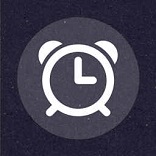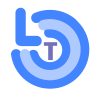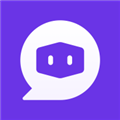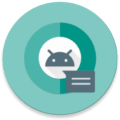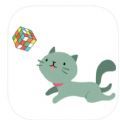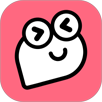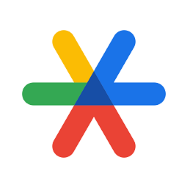
Authenticator是一款华为版的系统工具类软件,软件的专业性特别强,登录任何应用都非常的安全,不但拥有密码保护的功能,登录以后还可以给大家提供更高级别的保护,内置有操作教程,担心自己不会使用的,可以先去学习。
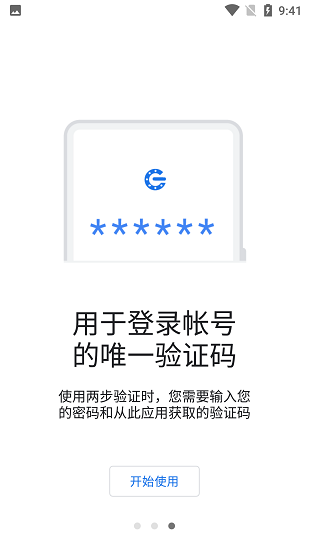
authenticator换了手机怎么办
方法1:
手机操作在手机上打开“Authenticator”应用,点击右上角菜单-导出账号,可以将谷歌身份验证器导出到另一台设备。
点击继续
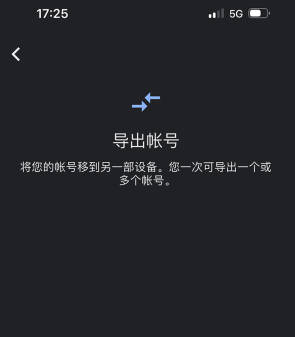
手机会进行身份识别,之后,选中需要导出的账号,每次最多可以导出十个账号
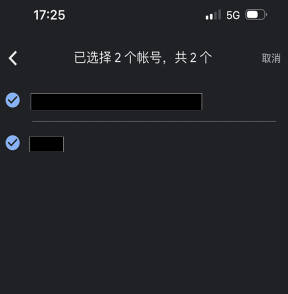
点“导出”
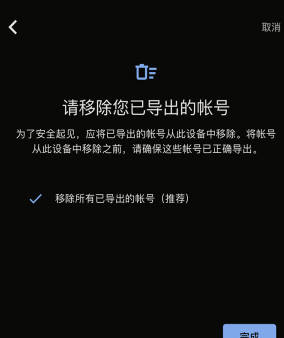
即可生成一个二维码
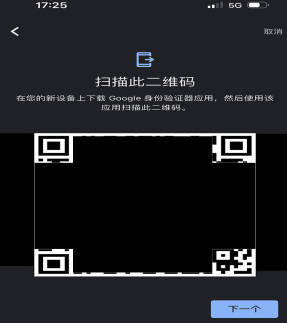
在新设备上下载“Authenticator”应用,然后使用该应用扫描这个二维码,即可完成导出。
方法2:
网站操作对于Google网站来说,先登录谷歌账户,点击“管理你的Google账号”-“安全性”-“两步验证”,选择“更换手机”。
在手机端从应用商店下载“Authenticator”应用。安装后按照提示登录谷歌帐号,选择扫描条形码。通过手机扫一扫电脑端的二维,即可将谷歌验证绑定新手机。这样即可完成Google两步验证搬家,转移到了新手机。
如果你的Google 身份验证器里绑定很多网站,首先分别到绑定的网站停用掉两步验证(不是到谷歌网站停用谷歌两步验证,是到绑定身份验证器的网站),等换完手机再重新绑定。
authenticator软件是干什么用的
Authenticator会在您登录谷歌账户时添加第二个验证步骤,从而为您的在线帐号增添一道额外的安全屏障。这意味着,除了输入密码之外,您还需要输入由手机上的Authenticator应用生成的验证码。验证码可由手机上的Authenticator应用生成,即使您未连接到互联网或移动网络也没关系。
Authenticator如何备份和恢复帐户凭据
1、为 iOS 设备启用云备份
在 iOS 设备上,选择“设置”,选择“备份”,然后启用 iCloud 备份。 帐户凭据备份到 iCloud 帐户。
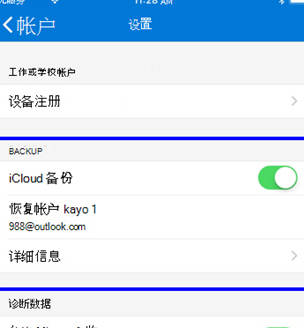
2、为 Android 设备启用云备份
在 Android 设备上,选择“设置”,选择“备份”,然后启用云备份。 帐户凭据备份到云帐户。
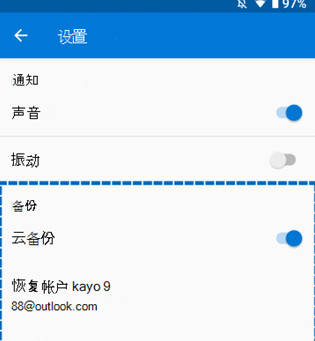
在新设备上恢复帐户凭据
可以从云帐户恢复帐户凭据,但必须首先确保正在恢复的帐户在 Authenticator 应用中不存在。 例如,如果要恢复个人 Microsoft 帐户,则必须确保尚未在验证器应用中设置个人 Microsoft 帐户。 此检查非常重要,因此我们可以确保不会错误地覆盖或擦除现有帐户。
3、恢复信息
在移动设备上,打开 Authenticator 应用,然后选择“开始恢复”。
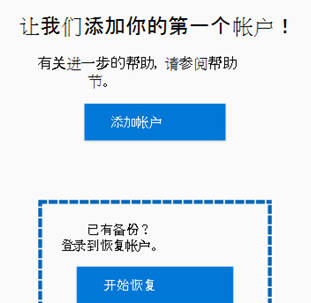
使用在备份过程中使用的个人 Microsoft 帐户登录到恢复帐户。 帐户凭据将恢复到新设备。
完成恢复后,你可能会注意到,Authenticator 应用中的个人 Microsoft 帐户验证码在旧手机和新手机之间有所不同。 代码是不同的,因为每个设备都有其自己的唯一凭据,但两者都有效,并且使用各自的手机登录时可以正常工作。
4、为个人帐户提供更多验证
在 Authenticator 应用的“帐户”屏幕中,点击要恢复的帐户,打开帐户的全屏视图。
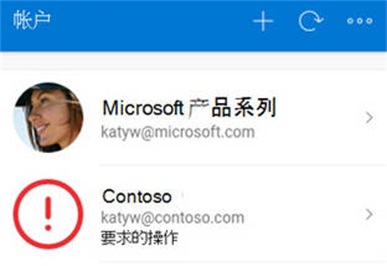
点击要恢复的帐户的磁贴,然后点击该选项进行登录以恢复。 输入密码,然后确认电子邮件地址或电话号码作为其他验证。
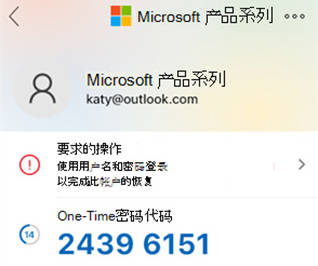
5、为工作或学校帐户提供更多验证
在 Authenticator 应用的“帐户”屏幕中,点击要恢复的帐户,打开帐户的全屏视图。
在全屏视图中,点击该选项以扫描 QR 代码以完全恢复。
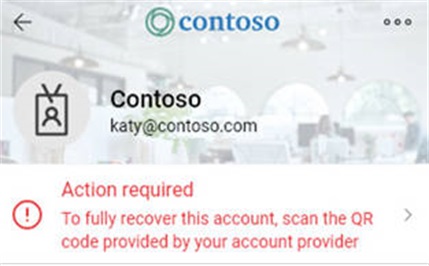
《Authenticator》软件特色:
1.软件的兼容性特别强,能够匹配各种型号的可穿戴设备。
2.如果觉得密码过于繁琐容易忘记,能够直接设置成指纹登录,面部认证登录等等,登陆的速度会更快。
3.内置了多重身份验证系统,包括有工作,学校以及非microsoft账户。
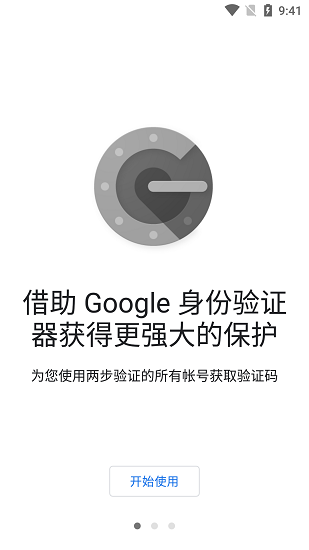
《Authenticator》软件亮点:
1.会不间断的进行优化更新,可以自动修复各种小错误,提升用户的使用体验。
2.有了这款软件,任何数据都储存在iOS密钥链中,并且还是以加密的形式进行储存的。
3.清爽大方的界面,让用户的视觉体验非常舒服,各种板块进行了合理的排列,功能是非常强大的。
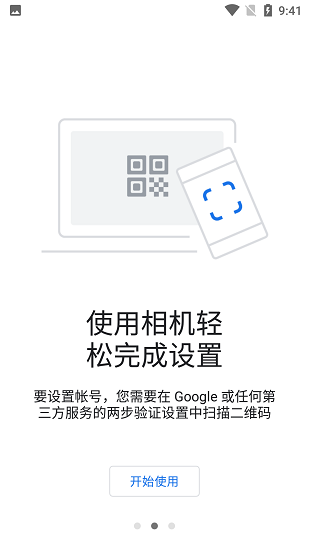
《Authenticator》小编点评:
软件也专门安装了过滤系统,可以对各种干扰因素进行过滤,比如广告弹窗,恶意插件和垃圾信息等等,优质的使用环境受到了很多用户的好评。
详细信息
- 应用版本:vvv6.2303.1482
- 系统要求:安卓4.4
- 权限说明:查看详情
- 隐私说明:查看隐私
- 语言:中文
- 开发者:微软(中国)有限公司
- 包名:com.azure.authenticator
- MD5:F6359CE1B498C4E3E4D430689C53E8E4